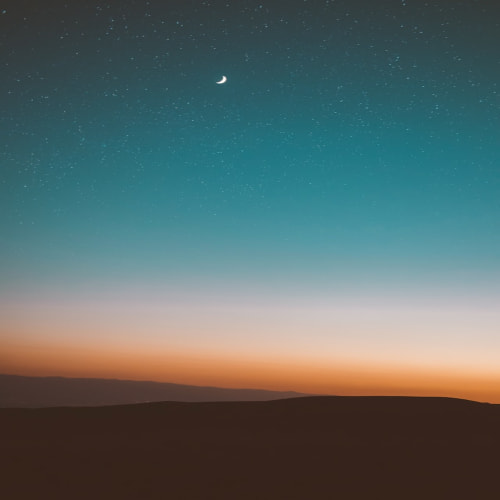안녕하세요. 모킹와킹 블로그입니다. 오늘은 마우스 커서 크기와 모양 바꾸기 방법(포인터 변경)을 알려드리도록 하겠습니다. 컴퓨터나 노트북 사용 시, 많은 사람들이 자주 사용하는 입력 장치는 마우스입니다. 물론, 노트북의 경우에는 터치패드를 이용하여 마우스 대신에 컴퓨터를 조작할 수 있지만, 터치패드보다는 마우스가 훨씬 편리하게 느끼고 특히 스크롤 작업을 할 때 아주 효율적으로 사용할 수 있어서, 많은 사용자들이 마우스를 주로 활용하고 있습니다. 마우스의 기본 커서는 검은색 테두리에 흰색 배경으로 표시되어 있는데요. 기본 커서가 지루하거나 분위기를 바꾸려고 할 때 커서를 변경하고자 할 때가 있습니다. 기본 커서는 사용자들이 원하는 색상이나 다른 모양으로 바꿀 수 있는 옵션이 제공되어 있습니다. 그리고 마우스 크기에 관해서는 마우스가 너무 작아서 보이지 않거나 찾기 어려운 경우가 있는데요. 그러나 반대로 마우스가 너무 크면 글씨와 같은 콘텐츠가 가려져서 불편할 수도 있습니다. 마우스 크기도 사용자가 원하는 크기로 변경할 수 있습니다. 지금부터 아래의 방법을 참고하여 따라해주시기 바랍니다.
마우스 커서 바꾸기
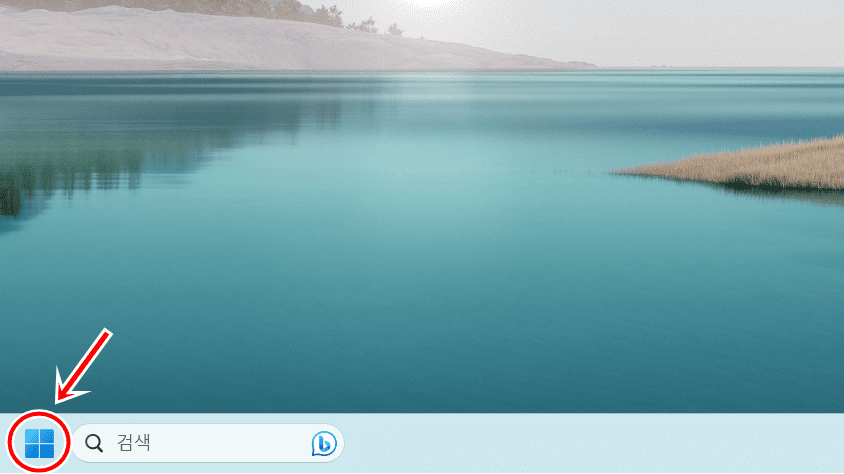
1. 작업표시줄에서 [시작 아이콘]을 클릭합니다.
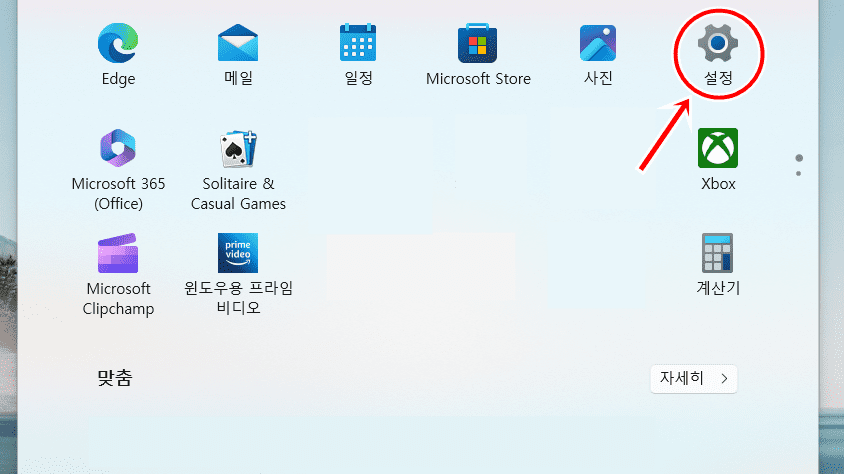
2. [설정] 버튼을 클릭합니다.
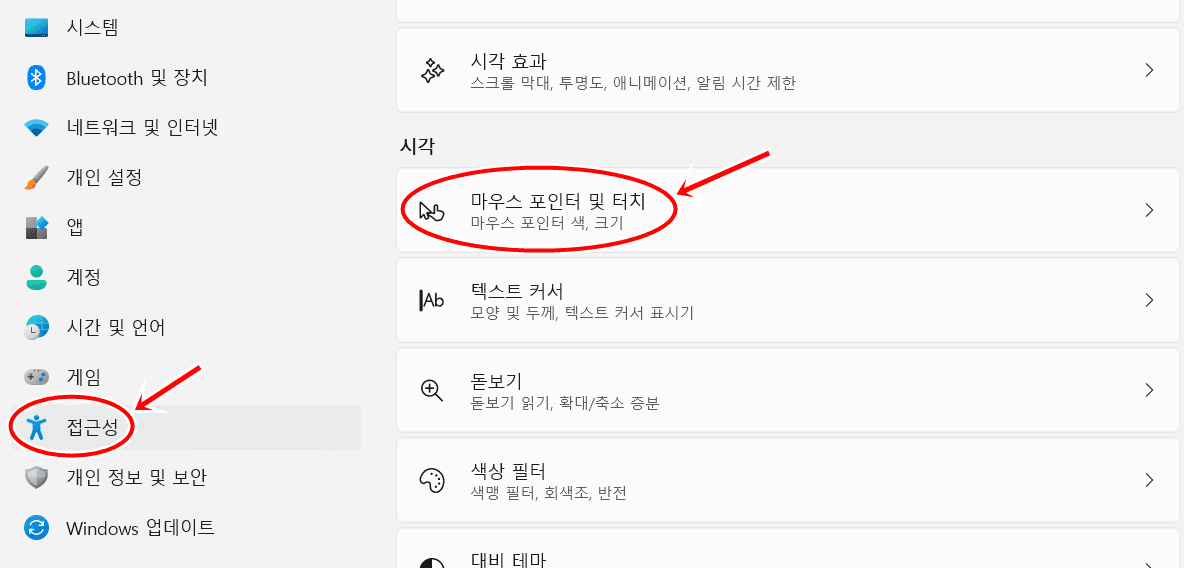
3. 왼쪽 항목에서 [접근성] 버튼을 클릭합니다.
4. [시각] 항목 > [마우스 포인터 및 터치] 버튼을 클릭합니다.
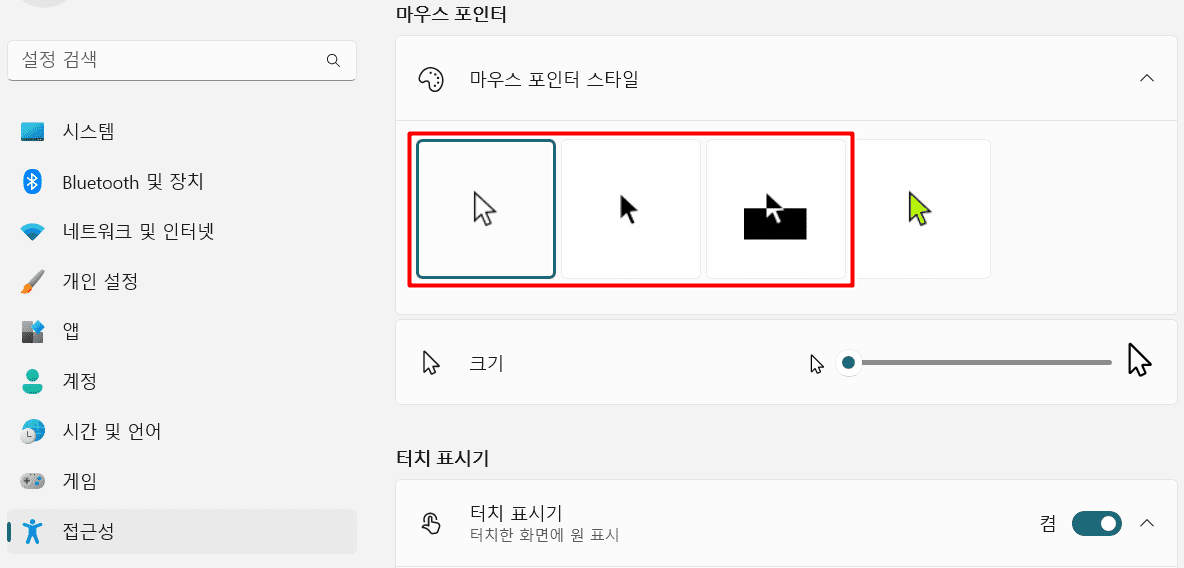
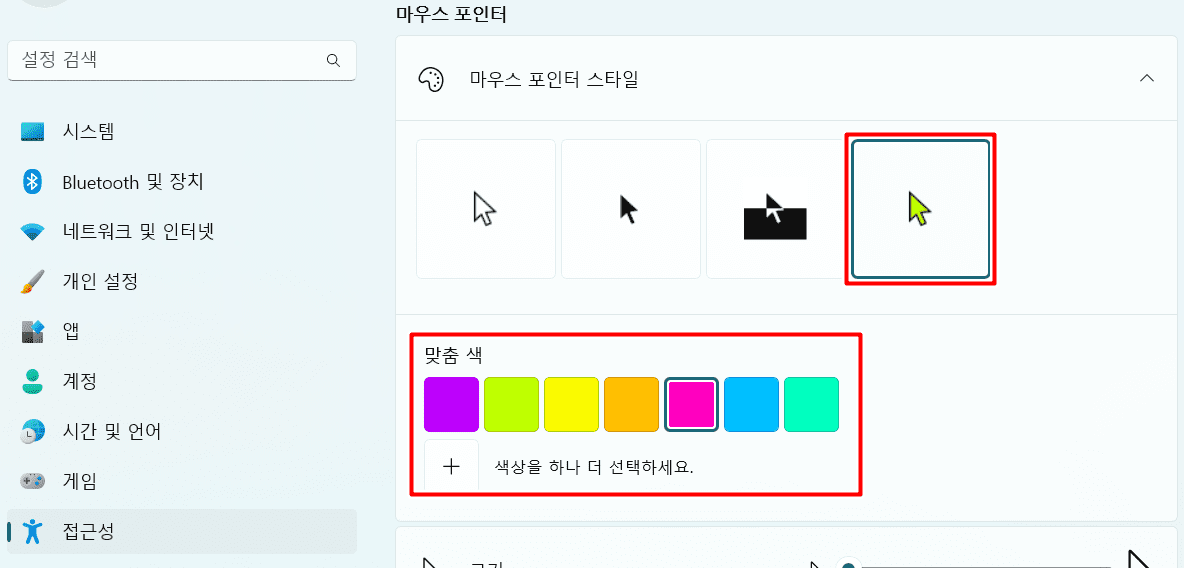
5. 기본적인 마우스 포인터 4가지 스타일 중에서 [원하는 포인터]를 선택합니다.
6. 4번째 마우스 포인터는 사용자 지정 스타일이어서 [원하는 색상]으로 바꿀 수 있습니다.
마우스 크기 조절하기
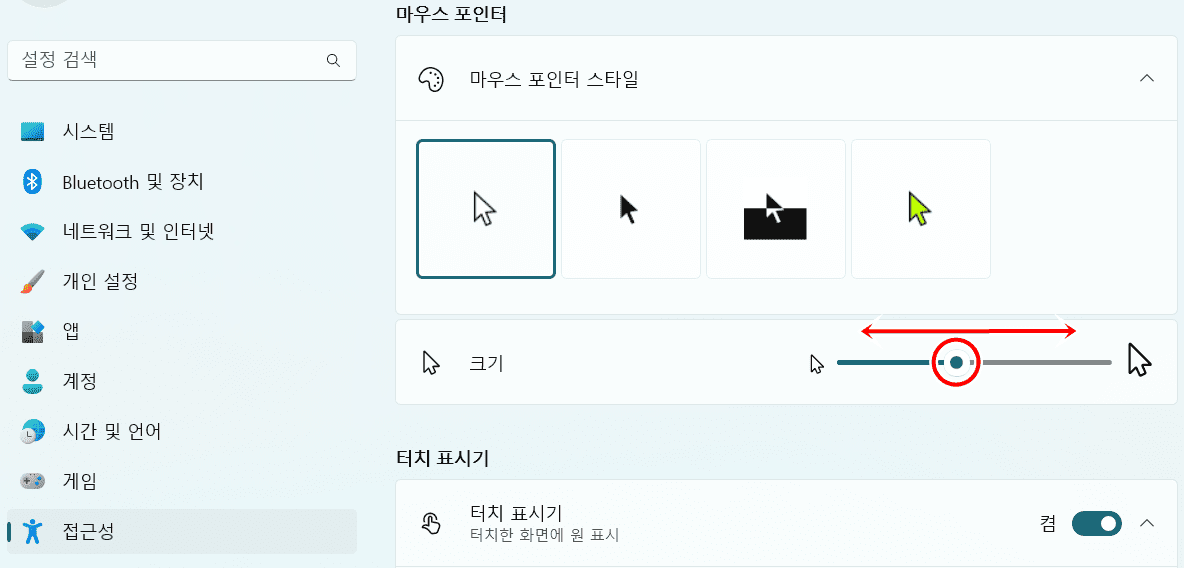
1. 마우스 포인터 바로 아래에서 마우스 크기를 조절할 수 있습니다. [파란색 동그라미 바]를 마우스로 이용하여 왼쪽, 오른쪽 중 [원하는 크기]로 조절합니다. 왼쪽으로 조절할수록 마우스 크기가 작아지고, 오른쪽으로 조절할수록 마우스 크기가 커집니다.
더 많은 마우스 커서 바꾸기

1. 위의 기본적인 4가지 커서 말고도 더 많은 커서를 바꿀 수 있습니다. 스크롤을 내려서 [관련 설정] 항목 > [마우스] 버튼을 클릭합니다.

2. 스크롤을 내려서 관련 [설정] 항목 > [더 많은 마우스 설정] 버튼을 클릭합니다.
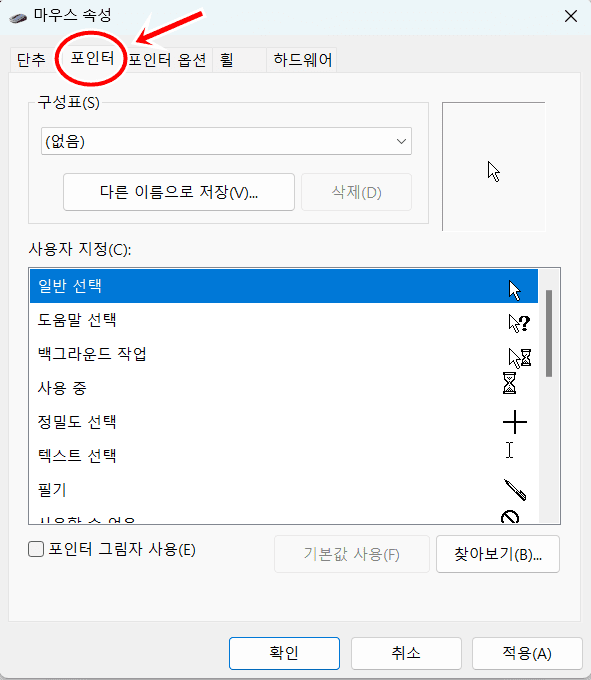
3. 상단 탭 중에서 [포인터] 버튼을 클릭합니다.

4. [구성표] 항목 > [없음]을 클릭합니다.
5. 원하는 [커서 스타일]을 선택합니다.

6. [적용] 버튼을 누른 후에 [확인] 버튼을 클릭합니다. 선택한 마우스 포인터로 사용할 수 있습니다.